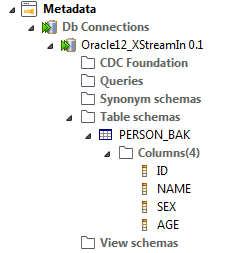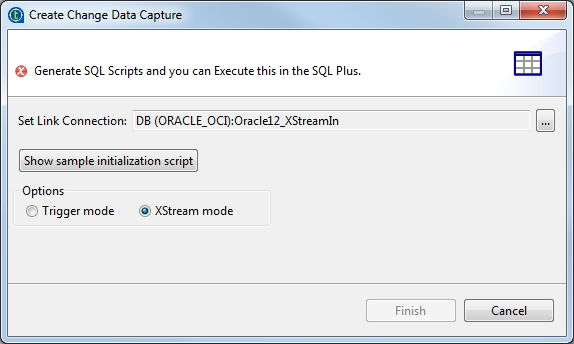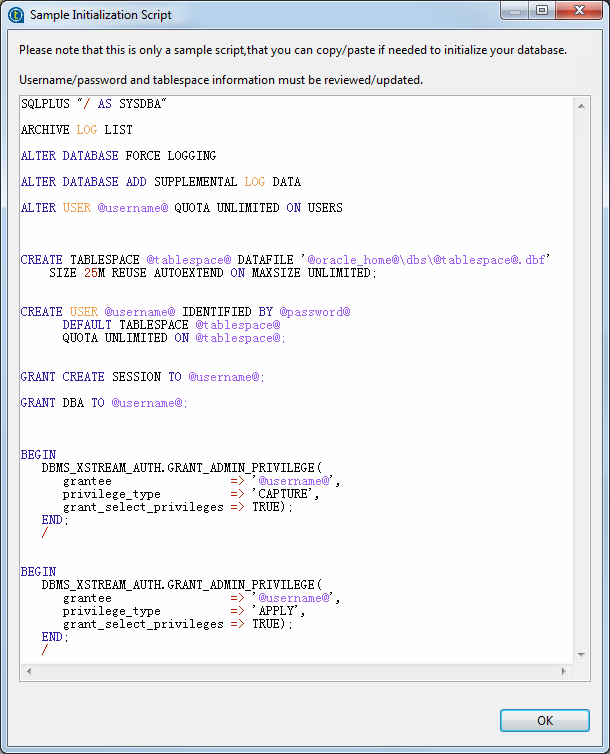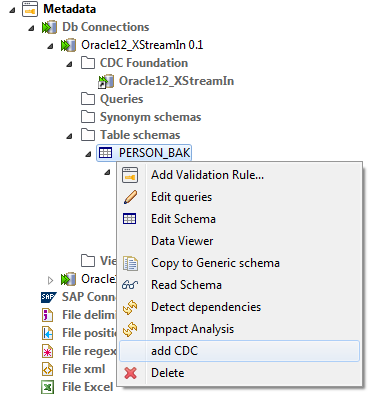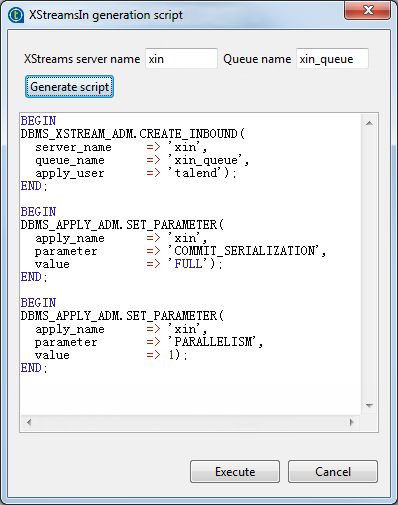Configurer XStream In dans le Studio Talend
Pourquoi et quand exécuter cette tâche
Pour configurer XStream In dans le Studio Talend, procédez comme suit :
Procédure
Cette page vous a-t-elle aidé ?
Si vous rencontrez des problèmes sur cette page ou dans son contenu – une faute de frappe, une étape manquante ou une erreur technique – dites-nous comment nous améliorer !